Microsoft Edge浏览器怎么翻译网页_Microsoft Edge浏览器翻译网页的方法
- PHPz转载
- 2024-04-02 17:40:051241浏览
Microsoft Edge是微软推出的一款浏览器,其在浏览器市场上的份额持续扩大。随着全球化的发展,越来越多的人需要浏览和翻译外语网页。Microsoft Edge浏览器开发了翻译功能,使用户能够轻松阅读其他语言的网页。那么,php小编香蕉在本文中将为大家详细介绍Microsoft Edge浏览器如何实现网页翻译的方法。
1、打开网页的时候,我们点击上方的【翻译按钮】,如图所示。

2、然后选择翻译为语言,再点击【翻译】按钮即可翻译网页,如图所示。
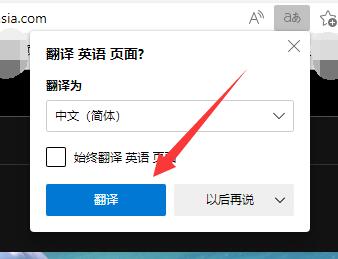
3、如果没有这个按钮可能是版本不是最新的,需要点击右上角【三个点】,如图所示。
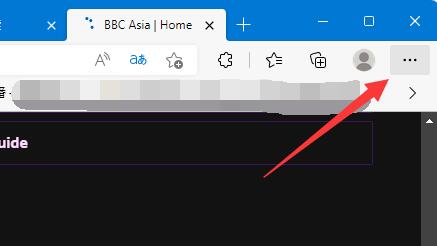
4、然后打开【帮助和反馈】里的【关于Microsoft edge】,如图所示。

5、在其中就可以更新edge浏览器的版本了,如图所示。

以上是Microsoft Edge浏览器怎么翻译网页_Microsoft Edge浏览器翻译网页的方法的详细内容。更多信息请关注PHP中文网其他相关文章!
声明:
本文转载于:zol.com.cn。如有侵权,请联系admin@php.cn删除

